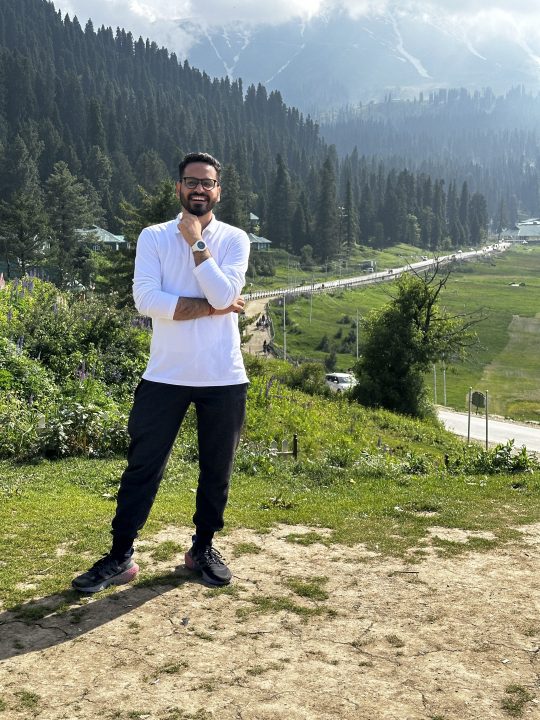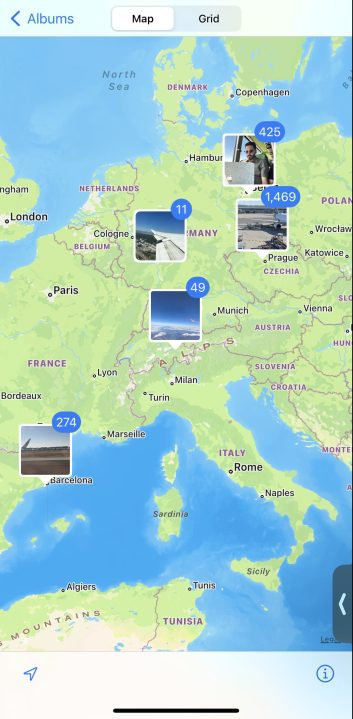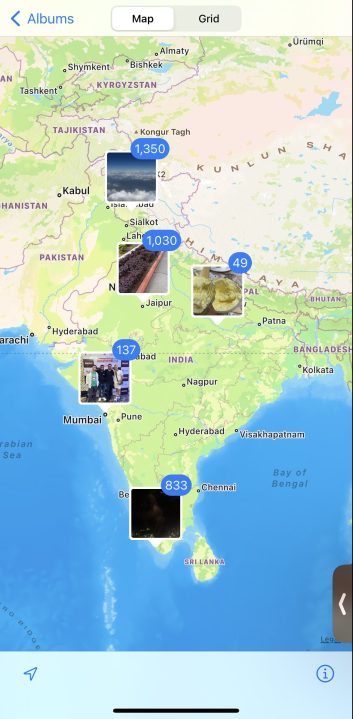Bu 7 ipucu iPhone’umla harika fotoğraflar çekmeme yardımcı oldu

Bu yıl sık sık seyahat ediyorum ve bir iPhone her zaman cebimde kaldı. iPhone 14 serisine kadar Apple’ın kamera sisteminin hayranı değildim ve son zamanlarda birkaç ayar ve özelliğe daha fazla dikkat etmeye başladım.
Apple, iPhone 15 Pro ile üç sensörlü sisteme daha fazla esneklik ve çok yönlülük ekledi. Bunlar, fotoğraflara tıklama şeklimi veya en azından fotoğrafların sonunda nasıl göründüklerini değiştirdi. Ben bir fotoğrafçı değilim ve kendimi yeni başlayan biri olarak değerlendiriyorum, dolayısıyla bu profesyoneller için bir rehber değil. Birkaç ayar ile sadece birkaç saniyelik ayarlamalarla daha iyi fotoğraflar elde edebilen yeni başlayanlar içindir.
İşte kamera sisteminizden en iyi şekilde yararlanmak için bilmeniz gereken yedi iPhone kamera ayarı.
Fotoğraf Stilleriyle oynayın
- 1.
Zengin Kontrast, daha dramatik bir görünüm için gölgeleri daha koyu hale getirir - 2.
Zengin Kontrast daha iyi kontrast sağlamaya yardımcı olur
Yıllardır iPhone’lar belirli, sıcak bir renk tonuna bağlı kaldı, ancak bu birkaç yıl önce değişti. Apple artık fotoğraflarınızın canlılığını, kontrastını ve genel tonunu ayarlamanıza olanak tanıyan dört stil arasından seçim yapmanıza olanak tanıyor.
Buna Fotoğraf Stilleri deniyor ve yakın zamanda Keşmir’e gittiğimde kullanmaya başladım. Normal modda yeşillerin yeterince doygun olmadığını fark ettim ve Zengin Kontrast stiline geçtim ve bu, fotoğraflarımın çok daha iyi görünmesini sağladı. Parlak ve canlı renkleri nedeniyle Canlı stili de seviyorum; çiçek veya duvar resmi çekerken kullanışlı oluyor. Doğayı çekerken daha koyu gölgeler ve daha iyi kontrast için varsayılan olarak Zengin Kontrastı kullanıyorum, ancak bu her çekim için en iyisi değil. Örneğin, Standart, daha koyu ten tonları için Zengin Kontrast’tan daha iyi bir görünüm sağlar.
Yukarıdaki galeriden de görebileceğiniz gibi, her Tarzın kendine has bir görünümü ve hissi vardır. Standart Fotoğraf Stili çoğunlukla harikadır, ancak bazen sahildeyken deniz suyunda daha iyi maviler elde etmek için Vibrant Cool’u tercih ederim. Ancak ekstra canlılık istemiyorsanız Havalı Fotoğraf Stilini tercih edebilirsiniz.
Beğendiğiniz stili bulmak için bu Stillerle uğraşmanızı öneririm. Fotoğraf Stillerini yapılandırmak için deklanşör düğmesini yukarı kaydırın ve arka arkaya üç kare gibi görünen soldan dördüncü simgeye dokunun. Daha sonra tercih ettiğiniz stili seçmek için yatay olarak kaydırabilirsiniz.
Canlı Fotoğrafları Anlamak
- 1.
Tıklandığında ana fotoğraf - 2.
Canlı Fotoğraflar ile Anahtar Fotoğraf Yapıldı
Live Photos, deklanşöre basmadan 1,5 saniye önce ve 1,5 saniye sonra kayıt yapmanızı sağlayan bir özelliktir. Kullanım durumunuzun Canlı Fotoğraf çekmeyi gerektirip gerektirmediğini anlamalısınız.
Örneğin, depolama alanınız kısıtlıysa ve yalnızca sosyal medyada fotoğraf paylaşmak istiyorsanız bu özelliği kapatmak iyi bir fikirdir çünkü Canlı Fotoğraflar birikmeye başladıktan sonra çok fazla yer kaplayabilir. Çoğu normal fotoğrafın iki katı büyüklüğünde. Ancak TikToks veya Reels oluşturan biriyseniz Canlı Fotoğraflar, istenmeyen samimi anları yakalamanın mükemmel bir yolu olabilir. Bunlar, videolarınıza, çerçeveli çekimlerin genellikle yapmadığı şekilde lezzet katabilir.
Son Viyana seyahatimde fotoğraflarımın çoğunu Canlı modda çektiğim için mutluyum. Bu klipleri Instagram’daki ilk seyahat Reel’ime eklememe olanak sağladı. Aşağıdaki videodan da fark edebileceğiniz gibi, Makaradaki portre çekimleri, hareketli kliplerle aynı hissi vermiyor. Bu kısa videolar, sosyal medyada içerik oluştururken büyük fark yaratır.
Live Photos ayrıca Döngü, Sıçrama ve Uzun Pozlama gibi diğer ayarlarla oynayarak veya kısa video olarak dışa aktararak daha yaratıcı olmanızı sağlar. Bunlar normal bir fotoğrafın sağlayamayacağı perspektifler ekleyebilir. Kişi kasıtlı olarak poz vermiyormuş gibi görünen, gerçekten yürüyormuş gibi görünen o mükemmel, gerçek tıklamayı elde etmek için çoğunlukla yürüyüş çekimlerinden kareler yakalamak için kullanıyorum.
Izgara çizgilerini kullan
- 1.
Izgara çizgileri, çekimin daha iyi çerçevelenmesine yardımcı oldu - 2.
Izgara çizgileri, çekimin daha iyi çerçevelenmesine yardımcı oldu
Izgara çizgileri kompozisyonları çerçevelemenin mükemmel bir yolu olabilir. Çok fazla mimari ve gün batımı fotoğrafı çekiyorum ve eğer siz de benim gibiyseniz, kamera ekranınızdaki ızgaraları açmak istersiniz. Bu çizgiler, fotoğrafçılıkla ilgilenen arkadaşlarımdan öğrendiğim üçte birler kuralına yardımcı olsa da, ızgara çizgilerini çoğunlukla üç nedenden dolayı kullanıyorum.
Öncelikle bunlar gün batımını çekerken ufuk seviyesini korumama yardımcı oluyor. İkincisi, mimari fotoğraflarda çizgileri düz tutmamı sağlıyorlar. Üçüncüsü, genellikle ızgara çizgileri olmadan mümkün olmayan simetrik fotoğraflara tıklayabiliyorum. Şuraya giderek özelliği açabilirsiniz: Ayarlar > Kamera > Tablo > Aç/Kapa’yı açın.
Ayarları Koru önemli
Ayarları Koru seçeneği etkin değilse, iPhone Kamera uygulaması varsayılan ayarlara dönme konusunda kötü bir üne sahiptir. Örneğin, uygulamada Zengin Kontrastlı Fotoğraf Stili’ni seçip kapatırsanız, uygulamayı tekrar açtığınızda varsayılan stile ayarlı olursunuz. Ancak Apple, son kamera modunu, Canlı Fotoğrafları, aydınlatmayı, filtreyi ve daha fazlasını kaydetmenize olanak tanır; böylece Kamera uygulamasını bir sonraki açışınızda bunlar varsayılan ayarlara dönmez.
Bu, her tatilden önce değiştirdiğim ilk ayarlardan biri, özellikle de kısa videolar için Canlı Fotoğraflar’a ihtiyacım olduğunda. Sonuçta, bir fotoğrafa her tıkladığımda bu özelliği açmak istemiyorum; özelliği açtığımda rastgele bir an geçecek. Gidebilirsin Ayarlar > Kamera > Ayarları Koru Tercih edilen ayarlara geçiş yapmak için
Fotoğrafları düzenlemek için Coğrafi Konumu etkinleştirin
Daha önce coğrafi konum özelliğim açık değildi, ancak bu yıl sık sık seyahat ettiğimde, bunu açmanın en iyi kararlarımdan biri olduğunu fark ettim. Bu özellik, konum verilerinizi fotoğrafın içine yerleştirir ve oradaki tüm gezginler için mükemmeldir.
Kişisel olarak fotoğraflarımı konum bazında düzenlememe yardımcı oluyor, bu da binlerce görselin konumlara göre adlandırılmış klasörlerde yedeklerini oluşturmamı sağlıyor. Seyahatten sonraki birkaç gün içinde 1.000’den fazla fotoğraf çektiğimde bu bana çok yardımcı oluyor. Etkinleştirmek için şuraya gidin: Ayarlar > Gizlilik ve Güvenlik > Konum Servisleri > Kamerada > Uygulamayı Kullanırken.
iPhone 15 Pro’da Odak Uzaklığını Ayarlama
- 1.
iPhone 15 Pro 1x (24 mm) - 2.
iPhone 15 Pro 1,2x (28 mm) - 3.
iPhone 15 Pro 1,5x (35 mm)
Bu yeni odak uzunluklarının kullanım durumunun ne olduğunu merak ediyor olabilirsiniz. Bunlar, bir fotoğrafçının fotoğraflarını çerçeveleme biçimini değiştirmek için daha dar bir odak uzaklığına ihtiyaç duyduğu durumlarda kullanılabilir. Üstelik yeni iPhone 15 Otomatik Portre özelliği sayesinde yeni ayarlar, portre çekimlerinde size daha fazla esneklik sağlıyor.
Birini diğerine tercih ederseniz, varsayılan olarak birincil kameradaki üç odak uzaklığı arasından favori odak uzaklığınızı seçebilirsiniz. Bunu yapmak için yapmanız gerekenler Ayarlar > Kamera > Ana Kamera’ya gidin > Odak uzaklığını seçin (Standart 1x ise 28mm veya 35mm) varsayılan olarak istediğiniz.
Seviye ayarı cankurtarandır

Önizlemede ızgara çizgileri olabilir ancak yine de düz bir fotoğrafa tıklayamazsınız. Bu bana oluyor ve düzenlemelerde görüntüyü düzeltmem gerekiyor. Ancak iOS 17’de artık düz bir görüntü yakalamanıza yardımcı olmak için yatay bir çizgi görüntüleyen Düzey ayarını açabilirsiniz.
iPhone’u yatay veya dikey tuttuğunuzda, vizörün ortasında, iPhone’unuzu dengeledikçe dönen beyaz bir çizgi görürsünüz. Cihaz düz durduğunda sarıya döner. Ayrıca videolarla da çalışır. Bu, çekiminizin kompozisyonuna yardımcı olur. Amaç düz, düz bir görüntü almanıza yardımcı olmaktır. Örneğin, mimariyi çekerken, bina çizgilerini çerçevelemek ve onunla eşleştirmek için bunu kullanabilirsiniz, böylece ortaya çıkan görüntü eksen üzerinde olur.
iOS 17 çalıştıran iPhone’larda Seviye ayarı, Kamera uygulamasında otomatik olarak etkinleştirilir. Ancak iPhone’unuzda etkinleştirilmemişse şuraya gidebilirsiniz: Ayarlar > Kamera > Seviye (altında Kompozisyon bölüm).
iPhone fotoğraflarınızı iyileştirmenin birkaç kolay yolu

Bunlar yakın geçmişte bana yardımcı olan kamera ayarlarından bazıları. Sosyal medyanız için iPhone’unuzdaki güzel fotoğraflara tıklamak için profesyonel bir fotoğrafçı olmanıza gerek yok. Sadece birkaç geçiş son derece yardımcı olabilir ve kalabalığın arasından sıyrılmanızı sağlayabilir.
Apple’ın bir çekimi daha iyi kadrajlamanıza yardımcı olacak daha fazla özellik sunmasıyla birlikte, iPhone’unuzdaki kamera ayarlarını keşfetmenin en iyi zamanı geldi.
Editörlerin Önerileri